
Оглавление:
- Автор John Day [email protected].
- Public 2024-01-30 11:52.
- Последнее изменение 2025-01-23 15:05.




Задание для этого класса было простым, но сложным: создать что-нибудь интерактивное с помощью Arduino. Он должен был быть хорошо спроектирован, достаточно технически сложным и оригинальным, поскольку в наши дни оригинальные идеи распространяются на таких сайтах, как Instructables. С самого начала меня интересовали светодиоды. Мой проект должен был включать что-то со светодиодами, поэтому первое, о чем я подумал, были эти светодиодные визуализаторы, которые используют музыку в качестве источника, например, для индикации громкости на каждой частоте. Я быстро понял, что время, необходимое для завершения этого проекта, было довольно коротким, и я хотел создать визуализатор, который бы индивидуально реагировал на музыку. Это заняло бы слишком много времени, поэтому я решил заняться чем-нибудь другим. Вместо того, чтобы иметь что-то функциональное, мне очень понравилась идея чего-то эстетичного. Что-то со светодиодами, на которые можно смотреть целую вечность … Зеркало бесконечности. Зеркало бесконечности всегда было кайфом, и заставить светодиоды внутри что-то делать, когда вы нажимаете определенную кнопку, определенно входило в рамки этого проекта. Вместо того, чтобы делать стандартный, я сделал немного другой дизайн (который, конечно, делали раньше), в котором также есть квадрат в середине зеркала, вокруг которого есть светодиодная лента, так что это выглядит так, как будто поднимается огромная бесконечная башня. из ничего.
Вдохновленный стеклом и шикарным видом зеркала бесконечности, я хотел получить такой же результат, как и все остальное. Там я придумал емкостные кнопки, которые не требуют нажатия (и никакого фактического контакта, если вы изменяете чувствительность сенсора) для активации и, таким образом, создают еще более волшебное ощущение.
Хватит говорить, приступим к строительству!
пс. вы можете сделать этот проект любого размера, который вам нравится, но имейте в виду, что чем больше светодиодов вы используете, тем больше энергии ему требуется;)
Шаг 1. Соберите все, что вам нужно (или что вам нужно)
Зеркала Wooinity недешевы, особенно если вы хотите использовать их с индивидуально адресуемыми светодиодами. Кроме того, если вы никогда раньше не делали ничего подобного, вам, вероятно, потребуется добавить в свой арсенал несколько инструментов, например, паяльник или стеклорез. Сначала я перечислю части, которые вам понадобятся (помните, что для проекта другого размера вам просто нужно масштабировать все вниз или вверх в соответствии с вашим соотношением) для дизайна, а второй список будет содержать инструменты, которые я использовал для этого..
Детали: 8x 6 мм толщиной 60x60 см панели МДФ 1x 3 мм толщиной 50x50 см панель из оргстекла 1x 3 м ws2812 5050smd светодиодная лента с 60 светодиодами на метр или около 160 светодиодов (убедитесь, что на ней установлена шина 5V вместо 12-вольтовой шины) 1x 5 мм толщиной 50x50 см стеклянное зеркало (стекло зеркало дает лучший эффект! Вы можете использовать другой тип зеркала, но оно будет выглядеть не так хорошо!) 1x Arduino Uno (меньшего или большего размера Arduino будет достаточно, если он питается от 5 В и имеет как минимум 7 цифровых I Выводы / выводы 1x адаптер постоянного тока 5V 7A (это будет отличаться, если у вас есть проект меньшего или большего размера, поэтому обязательно рассчитайте, сколько тока будет потреблять ваш проект!) 1x монтажная плата 15x15 см 5x гибкий провод 24 AWG разного цвета (много из них, просто купите пакет, которого должно хватить) 1x 50x50 см тонирующая фольга для окон для уединения, вы должны убедиться, что у вас есть светоотражающий вид, чтобы получить наилучшие результаты. Также неплохо получить немного больше, чтобы вы могли его испортить первый раз как то довольно жестко 1x CAP1188 (at24qt1070) 5Key емкостный сенсор или прорыв 1x небольшой кусочек медной или алюминиевой ленты (возьмите 1 метр, если хотите быть уверенным) 1x дешевый прозрачный лак
Инструменты: Лазерный резак (должен быть способен резать оргстекло и панели МДФ толщиной 6 мм до 60x60 см) Основные инструменты (небольшая лобзиковая пила, пилки по дереву, шлифовальная бумага с любым зерном, дрель и т. Д.) Паяльник, резаки для кабеля, пистолет для горячего клея, много припоя, клея для дерева, некоторые зажимы для рам, резак для стекла
Шаг 2: вырезать все
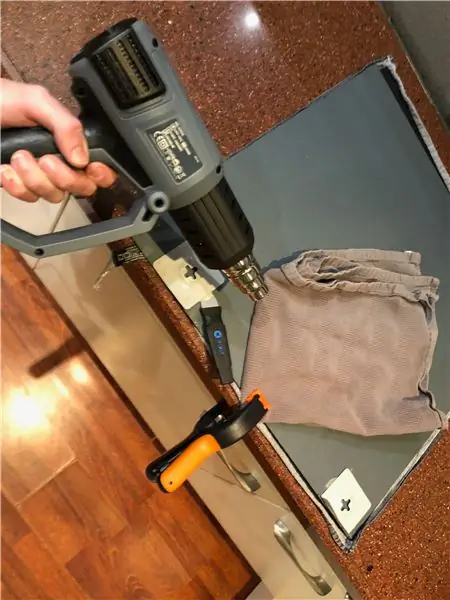
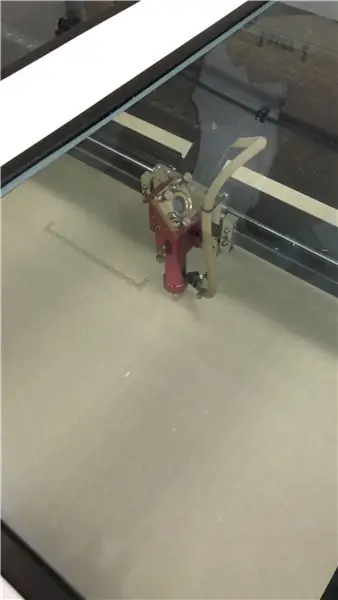
Пора рубить дрова! И стекло! И оргстекло! Используйте предоставленные мною напильники, чтобы вырезать каждую деревянную раму индивидуально как один слой в лазерном резаке. Вы можете использовать последний слой в качестве шаблона для квадрата, который нужно вырезать точно в середине куска оргстекла. Что касается зеркала, вы должны сначала очистить его, чтобы ничего больше не было на поверхности, после этого тщательно измерьте, чтобы ваше зеркало было ровно 50x50 см при разрезании. Затем одним плавным уверенным движением разрежьте стекло твердосплавным кругом стеклореза. Он не сломается полностью, но на нем должна остаться царапина, если нет, попробуйте еще раз. Затем очень осторожно попробуйте согнуть и разбить кусок стекла. Нарезка готова!
Шаг 3: приклеивание
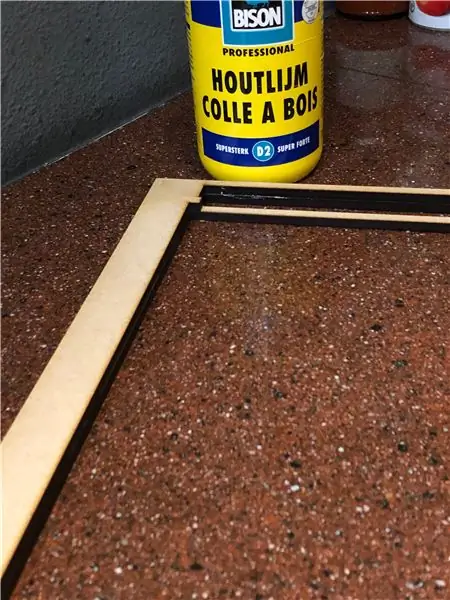

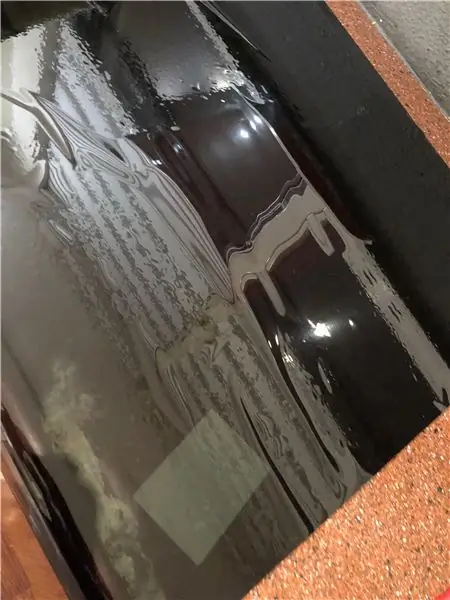
Сначала склеиваем деревяшки между собой, рекомендую приклеить к низу 2 слоя вместе. Затем с 3-го по 6-й слой вместе (не прикрепляя его к первым 2 слоям). И склеиваем 7-й и 8-й слои вместе. Я рекомендую склеить все вместе в качестве последнего шага, так как вы не сможете добраться до некоторых частей сборки после ее склеивания. Полый квадрат посередине также можно склеить, не снимая верхней крышки. Оставьте все сохнуть минимум на 2 часа в сухом месте при комнатной температуре. Для куска оргстекла мы собираемся применить светоотражающую фольгу, рекомендуется попросить кого-нибудь помочь вам, так как это очень сложный процесс, и вы можете испортить столько раз, прежде чем фольга будет иметь постоянные трещины (и что $ hlT дорого!). Хорошо намылите одну сторону оргстекла и удалите защитный слой с фольги, чтобы открыть склеенную сторону. попробуйте сделать это красиво и гладко, используйте кредитную карту или что-нибудь плоское, чтобы вытолкнуть все образовавшиеся воздушные карманы. (рекомендуется снова вставить квадрат, который вы вырезали ранее, чтобы поверхность была более плоской). Срежьте лишнюю фольгу и оставьте сохнуть не менее часа. (желательно на ночь)
Шаг 4: светодиоды делают полоски



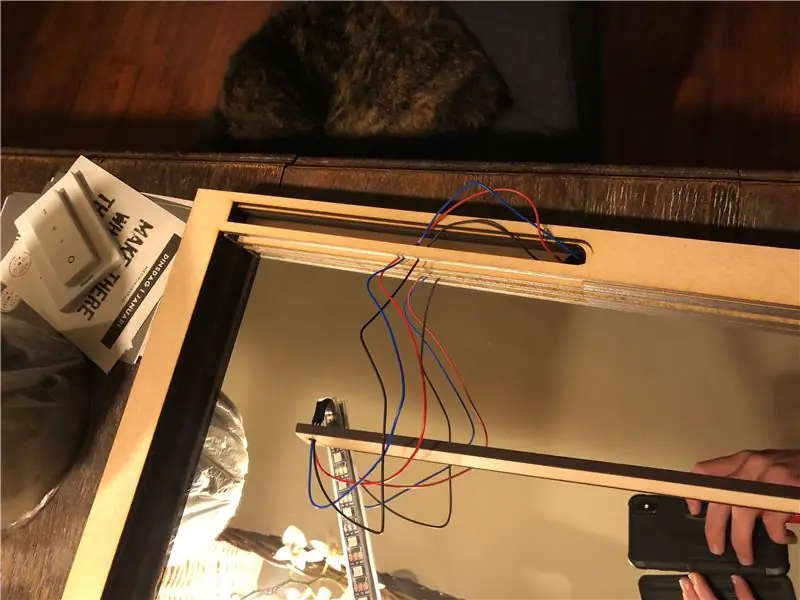
На 4 маленькие деревянные планки мы собираемся приклеить светодиодные ленты. Вы можете использовать 3-метровую ленту, которая есть на обратной стороне большинства этих полос. Если не горячего клея или чего-нибудь еще, будет достаточно, пока он прилипнет. Отрежьте светодиодную ленту по размеру и приклейте со всех 4 сторон. (не забудьте средний квадрат!) На среднем квадрате и одной деревянной планке есть отверстия, оставьте вокруг них немного места, так как мы будем прокладывать кабели через них. После того, как вы склеили светодиодные ленты, их можно спаять. Это должна быть одна большая светодиодная полоса, поэтому все должно быть спаяно последовательно! Даже средний квадрат.
Шаг 5: Но! Тонны… Давайте их подключим
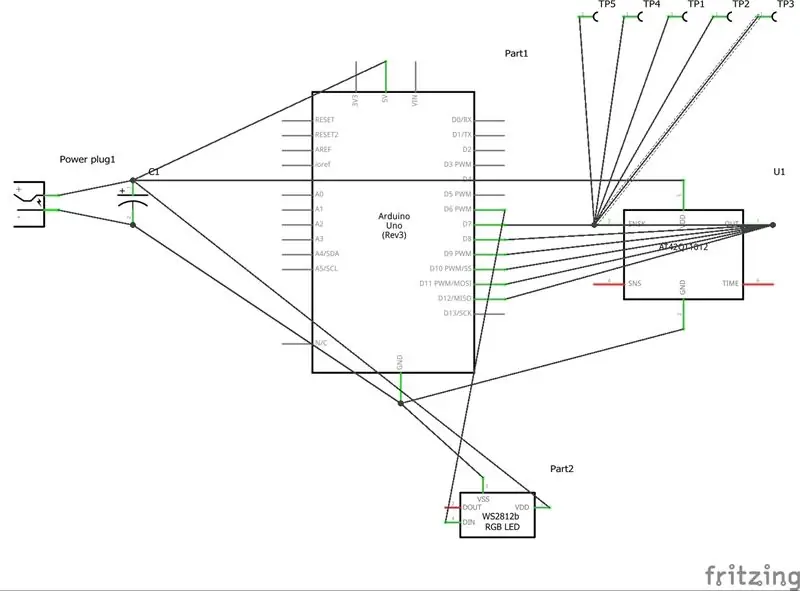
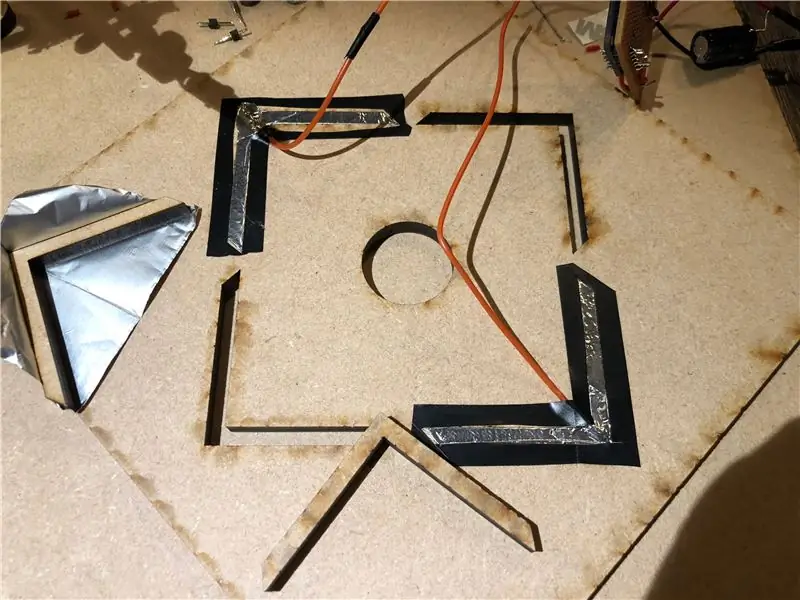

Для емкостных кнопок просто следуйте схеме, которую я предоставил. Завершенные концы пойдут к Arduino с одной стороны и к вашим фактическим кнопкам с другой стороны. Не забудьте наклеить на поверхность алюминиевую или медную ленту (чем больше вы сделаете кусок ленты, тем чувствительнее станет ваша кнопка!). Кнопки должны быть на верхней крышке среднего квадрата.
Шаг 6. Что мы делаем?
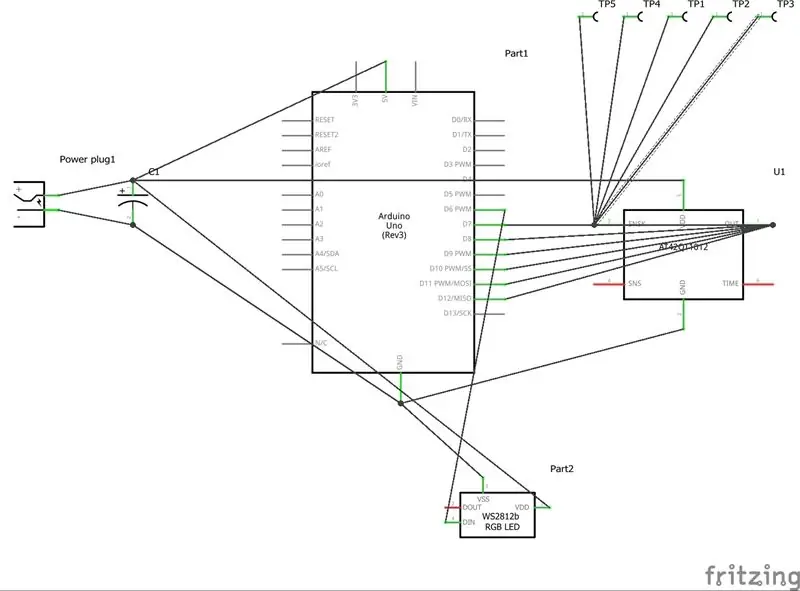


Все, что осталось, это подключить питание, просто отрежьте конец разъема постоянного тока вашего адаптера и припаяйте конденсатор емкостью 1000 мкФ между землей и проводом 5 В. Затем подключите это к своей установке, как показано на предыдущей диаграмме. Также можно подключить к Arduino провода от светодиодной ленты (их должно быть всего 3).
Шаг 7: HACKERTIME
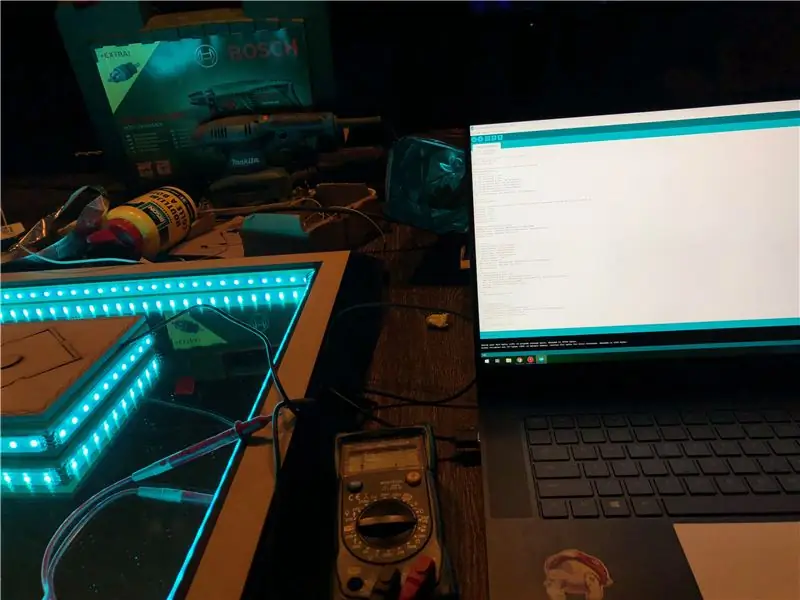
Код, который я предоставил, должен работать безупречно (вы можете поиграть с макетом кнопки ввода, если вы подключили провода по-другому), поэтому просто скопируйте, вставьте и загрузите!
// Код от Яэля ван Россума | Студент Nr. 3032611 // Проект ITTT: Smart Infinity Mirror
#include #include #include #include #include #include #include #include #include #include #include #include #include #include #include #include #include #include #include #include #include #include #include #include #include #include #include #include #include #include
// Создание места в памяти для установки LED_Strip #define NUM_LEDS 151 #define DATA_PIN 6
// Объявление переменных и создание адресных светодиодов LED_Strip CRGB [NUM_LEDS]; int LED_Hue = 0; int LED_Saturation = 255; int LED_Brightness = 255; int LED_Brightness_Right = LED_Brightness; int LED_Brightness_Top = LED_Brightness; int LED_Brightness_Left = LED_Brightness; int LED_Brightness_Bottom = LED_Brightness; int LED_Color = CRGB (255, 0, 0); CHSV hsv_Val (LED_Hue, LED_Saturation, LED_Brightness);
void setup () {Serial.begin (9600);
// Объявление pinModes без объявления LED_pin, как это было сделано выше, путем определения DATA_PIN как 6 pinMode (7, INPUT); pinMode (8, ВХОД); pinMode (9, ВХОД); pinMode (10, ВХОД); pinMode (11, ВХОД); pinMode (12, ВХОД); // Создание адресных светодиодов LED_Strip FastLED.addLeds (светодиоды, NUM_LEDS); CHSV LED_Color = CHSV (LED_Hue, LED_Saturation, LED_Brightness); fill_solid (светодиоды, NUM_LEDS, LED_Color); FastLED.show (); }
недействительный цикл () {int Button_Bottom = digitalRead (8); интервал Button_Middle = digitalRead (9); int Button_Left = digitalRead (10); int Button_Top = digitalRead (11); int Button_Right = digitalRead (12); если (Button_Middle == HIGH) {LED_Hue = LED_Hue +1; CHSV LED_Color = CHSV (LED_Hue, LED_Saturation, LED_Brightness); fill_solid (светодиоды, NUM_LEDS, LED_Color); FastLED.show (); } if (Button_Right == HIGH) {if (LED_Brightness_Right> 0) {LED_Brightness_Right = LED_Brightness_Right - 1; CHSV LED_Color_Right = CHSV (LED_Hue, LED_Saturation, LED_Brightness_Right); fill_solid (светодиоды, 28, LED_Color_Right); fill_solid (светодиоды + 116, 10, LED_Color_Right); FastLED.show (); } еще {LED_Brightness_Right = 255; }}
if (Button_Top == HIGH) {if (LED_Brightness_Top> 0) {LED_Brightness_Top = LED_Brightness_Top -1; CHSV LED_Color_Top = CHSV (LED_Hue, LED_Saturation, LED_Brightness_Top); fill_solid (светодиоды + 28, 28, LED_Color_Top); fill_solid (светодиоды + 126, 10, LED_Color_Top); FastLED.show (); } еще {LED_Brightness_Top = 255; }}
if (Button_Left == HIGH) {if (LED_Brightness_Left> 0) {LED_Brightness_Left = LED_Brightness_Left-1; CHSV LED_Color_Left = CHSV (LED_Hue, LED_Saturation, LED_Brightness_Left); fill_solid (светодиоды + 56, 28, LED_Color_Left); fill_solid (светодиоды + 136, 10, LED_Color_Left); FastLED.show (); } еще {LED_Brightness_Left = 255; }}
if (Button_Bottom == HIGH) {if (LED_Brightness_Bottom> 0) {LED_Brightness_Bottom = LED_Brightness_Bottom-1; CHSV LED_Color_Bottom = CHSV (LED_Hue, LED_Saturation, LED_Brightness_Bottom); fill_solid (светодиоды + 84, 27, LED_Color_Bottom); fill_solid (светодиоды + 111, 5, LED_Color_Bottom); fill_solid (светодиоды + 146, 5, LED_Color_Bottom); FastLED.show (); } еще {LED_Brightness_Bottom = 255; }}}
Шаг 8: финал


Теперь все, что осталось сделать, это собрать все вместе (не забудьте проверить это, прежде чем собирать вместе). Склейте все куски дерева, которые не были склеены (даже Arduino внутри среднего квадрата) и надейтесь Мерфи не появился в самый неподходящий (или лучший) момент. Ваша Arduino должна заработать, как только вы подключите шнур питания к стене, а зеркало должно работать, как показано на видео.
Шаг 9: Готово
Отличная работа! Вы выполнили инструкции! Иди и принеси себе печенье, ты можешь гордиться собой, учитывая, что ты выполнил инструкцию, написанную впервые студентом-первокурсником! Развлекайтесь и не забывайте публиковать то, что вы сделали!
Рекомендуемые:
Сделать часы-зеркало бесконечности: 15 шагов (с картинками)

Создание зеркальных часов бесконечности: в предыдущем проекте я построил зеркало бесконечности, где моей конечной целью было превратить его в часы. (Сделайте красочное зеркало бесконечности) Я не стал этим заниматься после его создания, потому что, хотя оно и выглядело круто, было несколько вещей с этим
Галактика в твоих руках! Зеркало бесконечности: 3 ступени (с изображениями)

Галактика в твоих руках! Бесконечная зеркальная коробка: этот урок посвящен созданию небольшой формы, которая создает множество отражений внутри. С отверстиями на каждом углу для света и маленьким окошком, сквозь которое можно видеть, вы можете наблюдать этот процесс бесконечности в своих руках! Идея пришла из просмотра бесконечного зеркала
Сделать красочное зеркало бесконечности: 12 шагов (с картинками)

Сделайте красочное зеркало бесконечности: в моем последнем руководстве я сделал зеркало бесконечности с белым светом. На этот раз я сделаю один с разноцветными огнями, используя светодиодную ленту с адресуемыми светодиодами. Я буду следовать многим тем же шагам, что и в последней инструкции, так что я не г
Искаженное зеркало бесконечности: 4 шага (с изображениями)

Warping Infinity Mirror: бесконечное зеркало - часть моей будущей сборки. На сайте уже есть много отличных описаний того, как это сделать, и я проверил многие из них, особенно отличную и обнадеживающую версию Ben Finio на базе Arduino. Хауев
Зеркало бесконечности внутри 2х4: 9 ступеней (с изображениями)

Зеркало бесконечности внутри 2х4: в этом хаке я покажу, как сделать бесконечное зеркало внутри 2х4. Первоначально он был задуман как подставка для напитков и распознает, когда вы помещаете на него напиток или бутылку воды с помощью микровыключателя внутри. Вы можете увидеть всю историю этого сооружения
